08. チャットルームに分かれてチャット
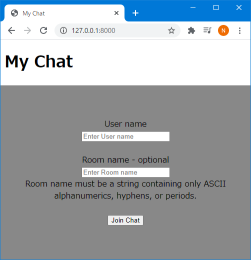
チャットルームに分かれてチャットができるようにします。
解説
チャットルームに分かれてチャットができるように、以下を行います。
- チャットページHTMLファイルにルームに関するコードを追加する。 ( chat.html の変更 )
- ChatConsumerクラスにルームに関するコードを追加する。 ( consumers.py の変更 )
メッセージに発言時刻を追記する処理も加えます。
準備
07. を実施していない場合は、まず、07. を実施します。
仮想環境への切り替え
仮想環境に切り替えていない場合は、「MyChat」フォルダにて、下記コマンドを実行し、仮想環境に切り替えます。
「mysite」フォルダに移動していない場合は移動します。
これ以降のコマンドの実行は、仮想環境にて実行します。
チャットページHTMLファイルの変更
チャットページHTMLファイルにルーム名に関するコードを追加します。
「mysite/chat/templates/chat/chat.html」に、以下の変更を加えます。
- 「参加画面」に「ルーム名入力フォーム」を追加します。
- 「チャット画面」に「ルーム名テキスト」を追加します。
- グローバルHTMLエレメント変数の定義を追加します。 ( const g_elementXXX = document.getElementById( "XXX" ); )
- 「参加画面」の「Join」ボタンを押すと呼ばれる関数に、ルーム名を取得する処理を追加します。
- 「参加画面」の「Join」ボタンを押すと呼ばれる関数の、「サーバーに"join"を送信」の送信データに、ルーム名を追加します。
「mysite/chat/templates/chat/chat.html」の内容を以下のようにします。
ChatConsumerクラスの変更
ChatConsumerクラスにルーム名に関するコードを追加します。
「mysite/chat/consumers.py」に、以下の変更を加えます。
- datetimeモジュールのimport文を追加します。 ( import datetime )
- WebSocketからのデータ受信時の処理の、「チャットへの参加時の処理」に、ルーム名の取得処理を追加し、「チャットへの参加」関数の引数にルーム名を追加します。
- 「チャットへの参加」関数の定義の引数に、ルーム名を追加します。
- 「チャットへの参加」関数のグループ名にルーム名を付加します。
「mysite/chat/consumers.py」の内容を以下のようにします。
動作確認
「mysite」フォルダにて、下記コマンドを実行し、サーバーを起動します。
ブラウザを1つ立ち上げ、「http://127.0.0.1:8000」にアクセスします。
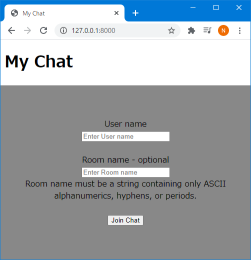
「参加画面」が表示されます。
ユーザー名入力欄に加えてルーム名入力欄があります。
WebSocket Consumerのchannel_layer.group_add()関数の仕様により、部屋名は、ASCII英数字、ハイフン、またはピリオドのみを含む文字列である必要があります。
ユーザー名、ルーム名を入力し、「Join Chat」ボタンを押します。
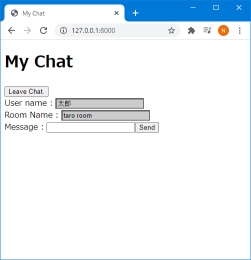
「チャット画面」が表示されます。
入力した「ユーザー名」「ルーム名」が表示されます。
「aiueo」と「あいうえお」というメッセージをフォームに入力し、「Send」ボタンを押します。
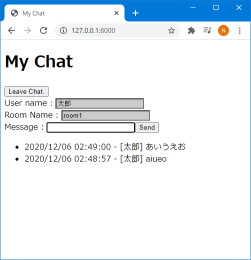
送信したメッセージが、即座に、ブラウザのメッセージリストに追加されます。
ブラウザをもう1つ立ち上げ、「http://127.0.0.1:8000」にアクセスします。
ユーザー名を入力し、1つ目のブラウザと同じルーム名を入力し、「Join Chat」ボタンを押します。
「abc」と「xyz」というメッセージをフォームに入力し、「Send」ボタンを押します。
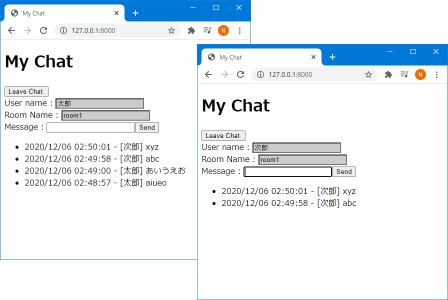
送信したメッセージが、即座に、両方のブラウザのメッセージリストに追加されます。
メッセージには、発言時刻と発言者名が追記されます。
2つのブラウザで異なるルーム名を入力した場合は、メッセージをは相手に送信されません。
起動したサーバーは、「Ctrl + C」で終了します。
ダウンロード
関連ページ
前項目:07. メッセージに発言者名の追記
次項目:09. 入退室ユーザー名、参加人数の表示
